1、step1 开启UI设计界面在电脑上打开Matlab,命令行中使用快捷指令appdesigner,快速开启App Designer的设计界面

2、step2 选择滑块组件在App Designer的设计界面中,进入设计界面后在组件库列表中单击选定滑块组件

3、step3 放置滑块组件在设计视图的空白额鹿赤柝画布中,将滑块组件从组件库中拖动过来,并根据UI设计调整好组件的位置和大小,同时将组件的属性按照需求进行修改

4、step4 放置显示组件本例中为了演示滑块组件的使用方法,使用了方形仪表组件作为显示,放置方形仪表组件的方式如step2、step3

5、step5 添加组件回调选中滑块组件组件后点击鼠标右键,弹出滑块组件组件属性右键下拉菜单,在菜单中选择添加回调

6、step6 添加回调功能在代码视图中,找到我们设定的滑块组件的回调函数,在其中加入函数功能本例中,设定的功能为根据滑块拉动所显示的数值来调节方形仪表的数值
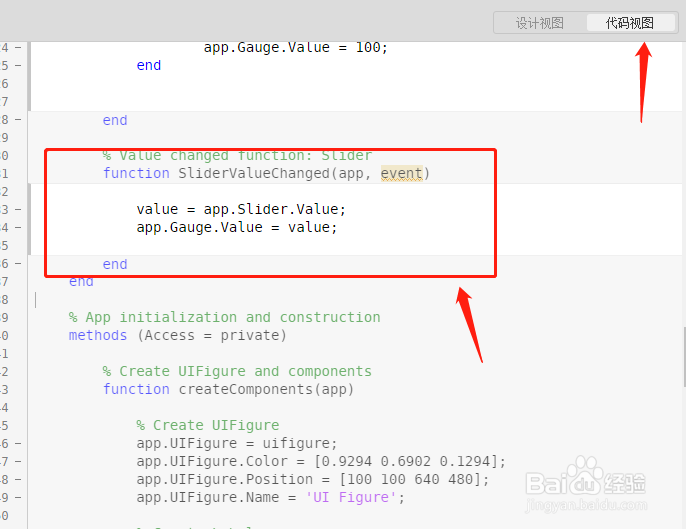
7、step7 运行验证功能点击设计界使用F5快捷键,启动当前设计的app designer,在运行的app中的选中滑块组件,查看方形仪表的显示情况。

8、以上,我们就以一个简单的例子演示了Matlab App Designer中的滑块组件的基本使用方法